极速PE官网 > 帮助中心 >
win7系统电脑IP地址设置方法介绍
作者:pe系统 2017-06-29
摘要:win7系统电脑IP地址设置方法是什么,有时候网络出现问题了,我们需要自己设置下ip地址.但是很多学生都不知道在哪里的设置,对于学生来说只会玩LOL了其他win7系统功能不是很熟悉,那么就让windows7之家小编告诉大家win7系统电脑IP地址设置方法.....
win7系统电脑IP地址设置方法是什么,有时候网络出现问题了,我们需要自己设置下ip地址。但是很多学生都不知道在哪里的设置,对于学生来说只会玩LOL,其他win7系统功能不是很熟悉,那么就让windows7之家小编告诉大家win7系统电脑IP地址设置方法。保证让你们能学会。
win7系统电脑IP地址设置方法:
1、在电脑的右下角有网络快捷按钮,点击它,打开一个菜单,然后选择“打开网络和共享中心”;
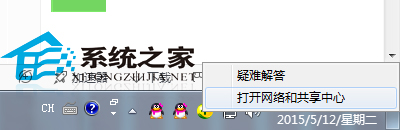
2、打开一个对话框,在这里选择更改适配器设置;
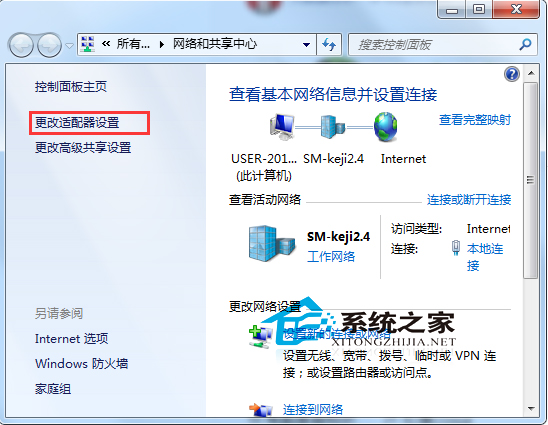
3、找到你的本地连接,右键单击,弹出一个菜单,然后选择属性;
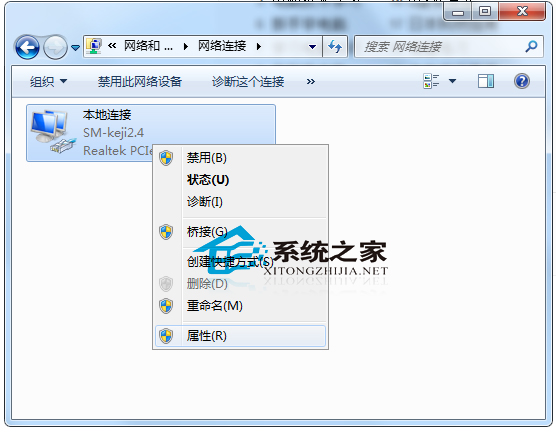
4、打开属性对话框,我们选择“ipv4”,然后点击属性按钮;
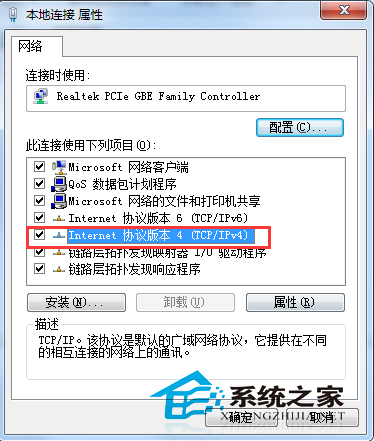
5、在这里勾选“使用下面的ip地址”,然后你就可以在下面输入ip地址了,点击确定按钮;
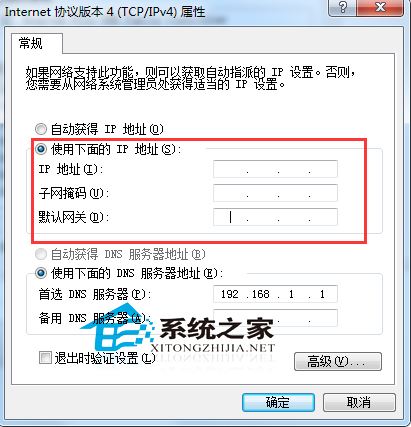
6、如果你嫌这样麻烦,你可以在命令中设置ip,在开始菜单中打开运行窗口;
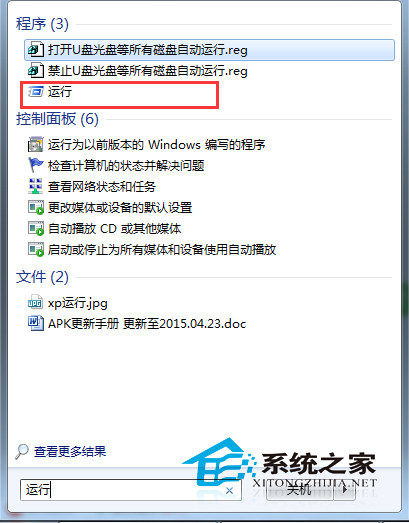
7、在打开的对话框中,输入cmd,然后点击确定按钮;
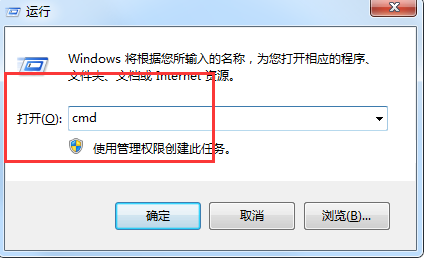
8、打开的命令中,输入如下所示的代码
netsh interface ip set address "本地连接" static 192.168.5.36 255.255.255.0 192.168.5.1 auto
代码的意思就是用命令行修改以下几个信息:
IP :192.168.5.36
掩码:255.255.255.0
网关:192.168.5.1
win7系统电脑IP地址设置方法图8综上所述,这就是win7系统电脑IP地址设置方法了,windows7之家小编很好帮助了学生们的问题了,当玩LOL突然电脑断网?青铜5晋级赛呢,怎么突然断网了,这是什么节奏,不要怕!就来看看windows7之家小编的这篇文章,保证让你们打排位的时候不会断网。希望能帮到撸友们。
